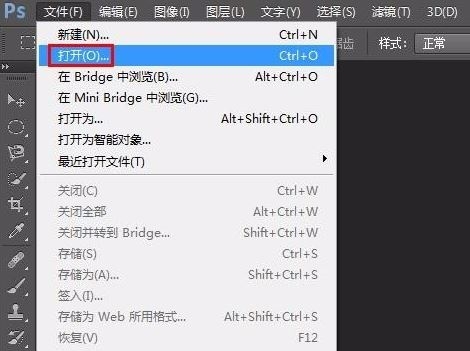怎样用3Dsmax制作好看的马克杯子建模教程优质
我们可以看到。这个杯子跟直筒杯子3D模型比起来。只不过添加了一个手把而已。那么我们就来看看吧。
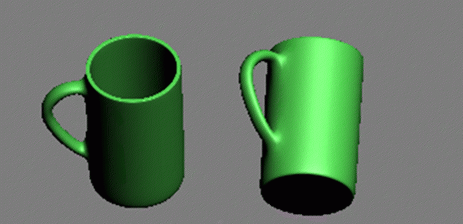
1.从创建圆柱到生成直筒杯的制作过程。如图所示: 2.将直筒杯的口部往下移动。为以后进行杯柄的制作打下良好基础。其制作流程如图所示:
2.将直筒杯的口部往下移动。为以后进行杯柄的制作打下良好基础。其制作流程如图所示: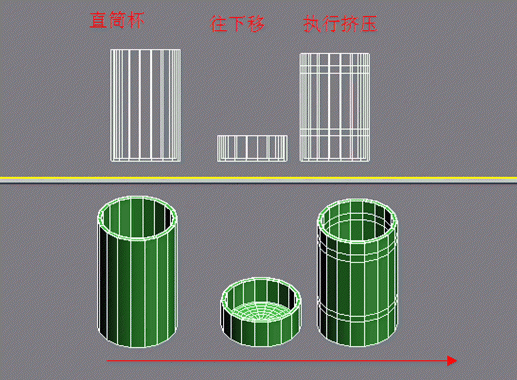 3.选择要用来挤压出手柄的两个面。然后执行挤压。使其产生一定的距离。其距离的远近则是跟据制作模型的最终需要。退出“次对象”。最后执行旋转。使刚产生的面平行于Top视图的X轴。这样做的目的方便下面的手柄面的旋转始终保持在XYZ这样的轴上。其制作流程如图所示:
3.选择要用来挤压出手柄的两个面。然后执行挤压。使其产生一定的距离。其距离的远近则是跟据制作模型的最终需要。退出“次对象”。最后执行旋转。使刚产生的面平行于Top视图的X轴。这样做的目的方便下面的手柄面的旋转始终保持在XYZ这样的轴上。其制作流程如图所示: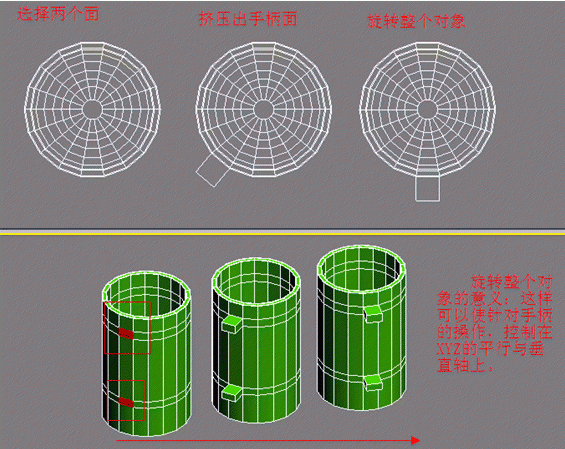 4.在Left视图上进行操作。首先选两排点。执行移动。使两个拉伸出来的面出原来的面比较起来有一定的倾斜。再次选择其是一个面。重复执行挤压面和旋转面。使最终的结果有一定的弧度。以更接近茶杯手柄的造形要求。其制作的流程图。如图所示:
4.在Left视图上进行操作。首先选两排点。执行移动。使两个拉伸出来的面出原来的面比较起来有一定的倾斜。再次选择其是一个面。重复执行挤压面和旋转面。使最终的结果有一定的弧度。以更接近茶杯手柄的造形要求。其制作的流程图。如图所示: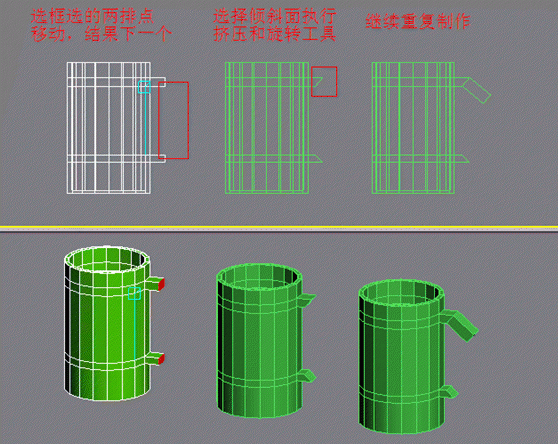 5.继续执行右击中的Extrude。通过旋转调节。使上半部分拉伸出来的手柄。最终能对接到下半部分的手柄面上。最终通过执行右击中的Weld(焊接)。把上下两部分的面焊接在一起。最终的结果与流程图如图所示:
5.继续执行右击中的Extrude。通过旋转调节。使上半部分拉伸出来的手柄。最终能对接到下半部分的手柄面上。最终通过执行右击中的Weld(焊接)。把上下两部分的面焊接在一起。最终的结果与流程图如图所示: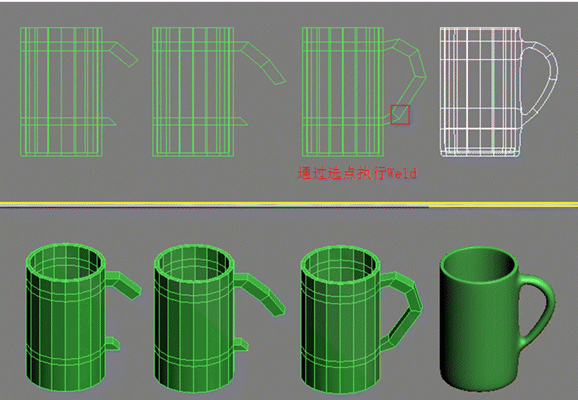 6.焊接的操作需要条件。首先看图。手柄在焊接时。首先出有面阻隔的情况。如果不进行这些面的删除。则执行焊接命令后是没有意义的。因为这时候点的焊接是无法将存在的两个面直接焊接进手柄中的。这时候。我们可以将两个同时选中。按键盘上的Delete键。把两个面同时删除除。选后选择对应的点一一进行焊接。其模型下载焊接流程图。如图所示:
6.焊接的操作需要条件。首先看图。手柄在焊接时。首先出有面阻隔的情况。如果不进行这些面的删除。则执行焊接命令后是没有意义的。因为这时候点的焊接是无法将存在的两个面直接焊接进手柄中的。这时候。我们可以将两个同时选中。按键盘上的Delete键。把两个面同时删除除。选后选择对应的点一一进行焊接。其模型下载焊接流程图。如图所示:
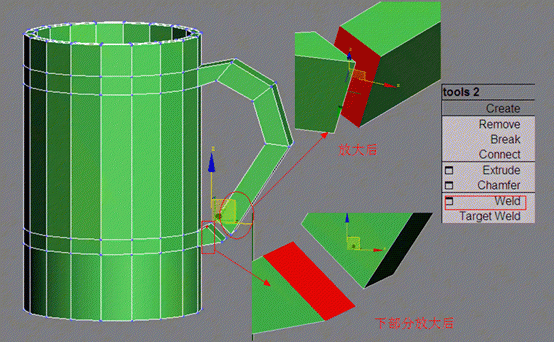
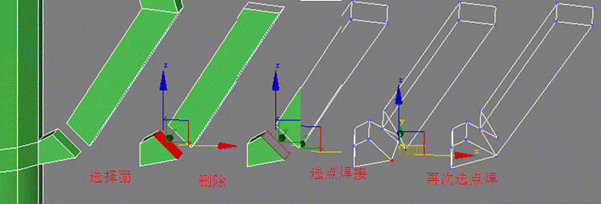
7.通过这个杯子模型的制作。我们尝试制作以下的模型。如图所示:
更多精选教程文章推荐
以上是由资深渲染大师 小渲 整理编辑的,如果觉得对你有帮助,可以收藏或分享给身边的人
本文标题:怎样用3Dsmax制作好看的马克杯子建模教程
本文地址:http://www.hszkedu.com/36170.html ,转载请注明来源:云渲染教程网
友情提示:本站内容均为网友发布,并不代表本站立场,如果本站的信息无意侵犯了您的版权,请联系我们及时处理,分享目的仅供大家学习与参考,不代表云渲染农场的立场!
本文地址:http://www.hszkedu.com/36170.html ,转载请注明来源:云渲染教程网
友情提示:本站内容均为网友发布,并不代表本站立场,如果本站的信息无意侵犯了您的版权,请联系我们及时处理,分享目的仅供大家学习与参考,不代表云渲染农场的立场!